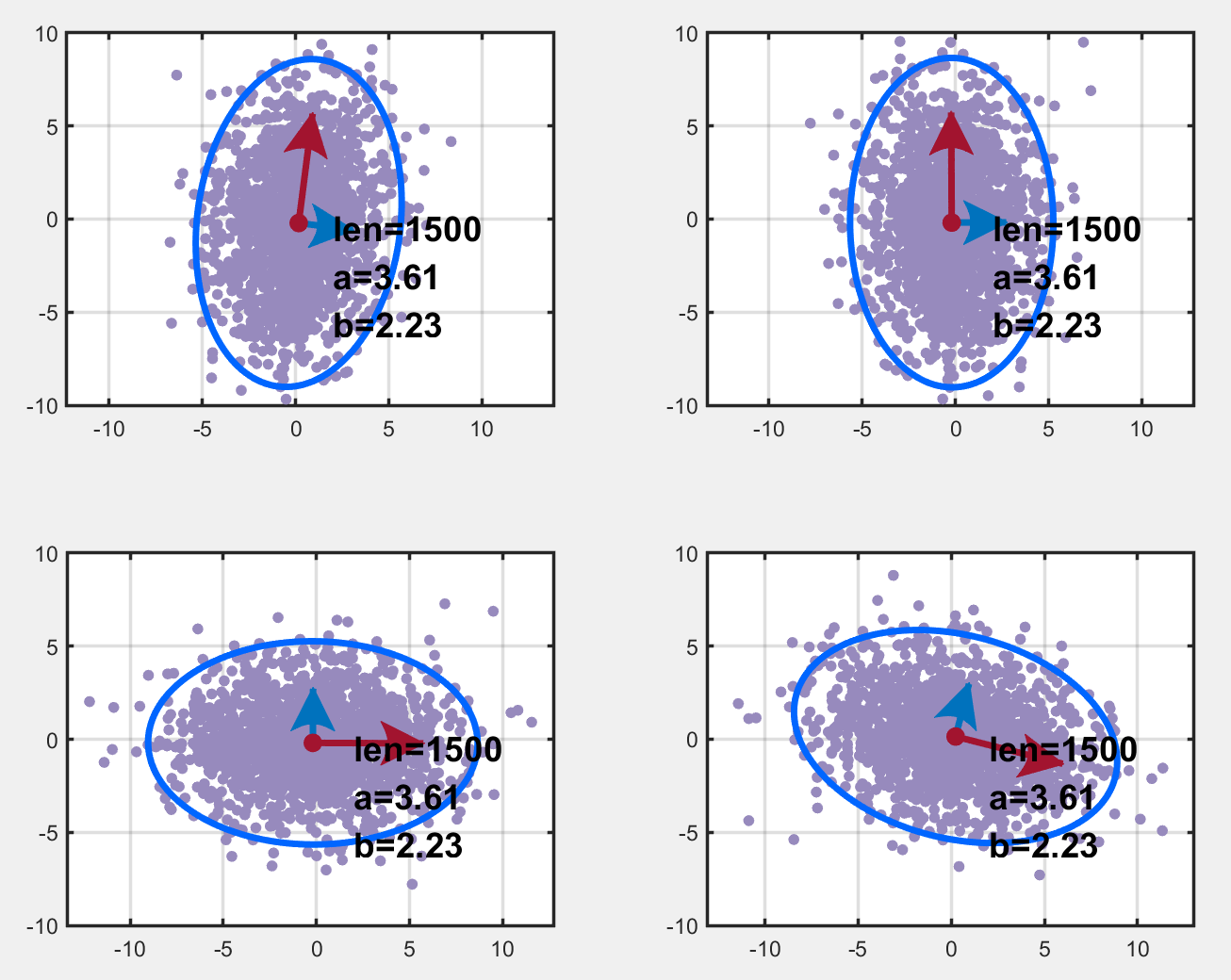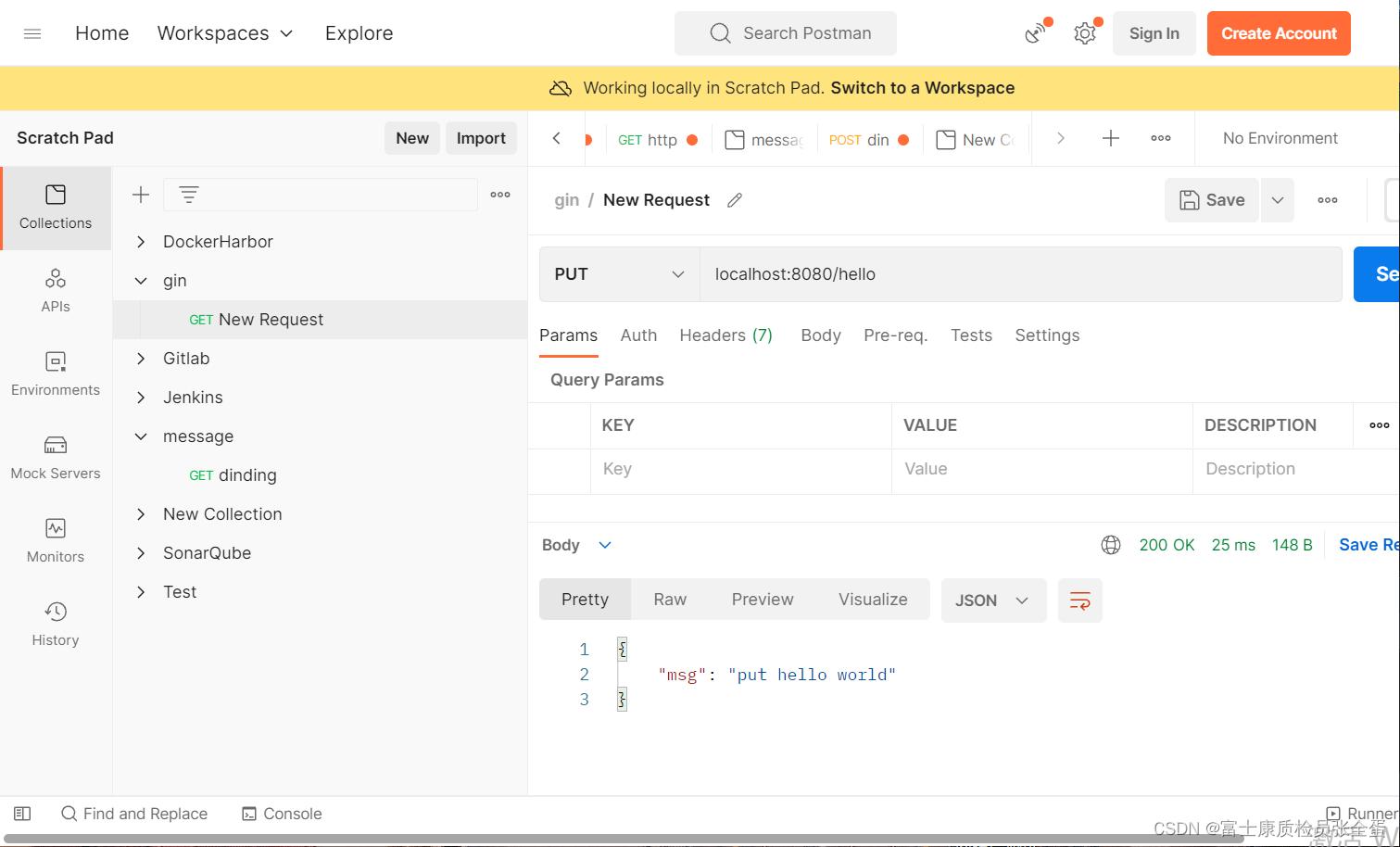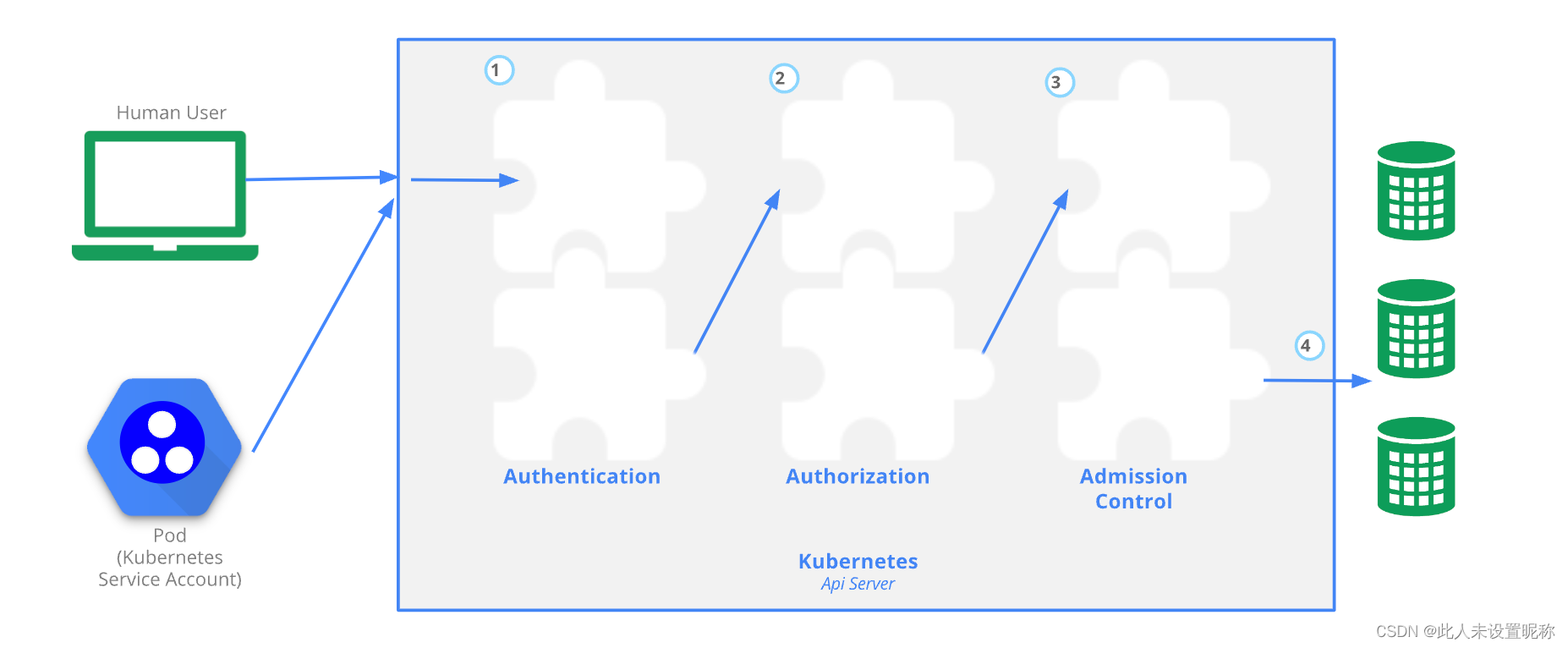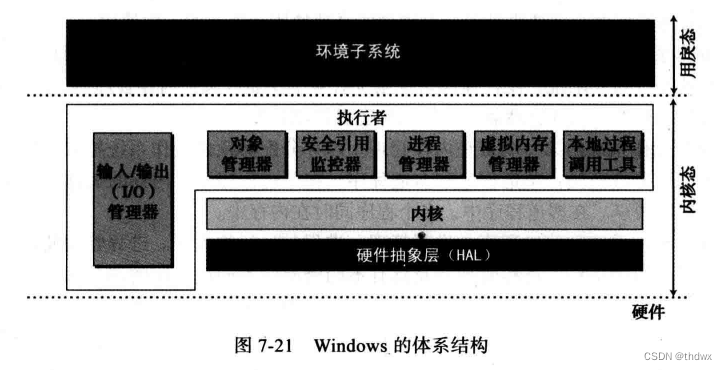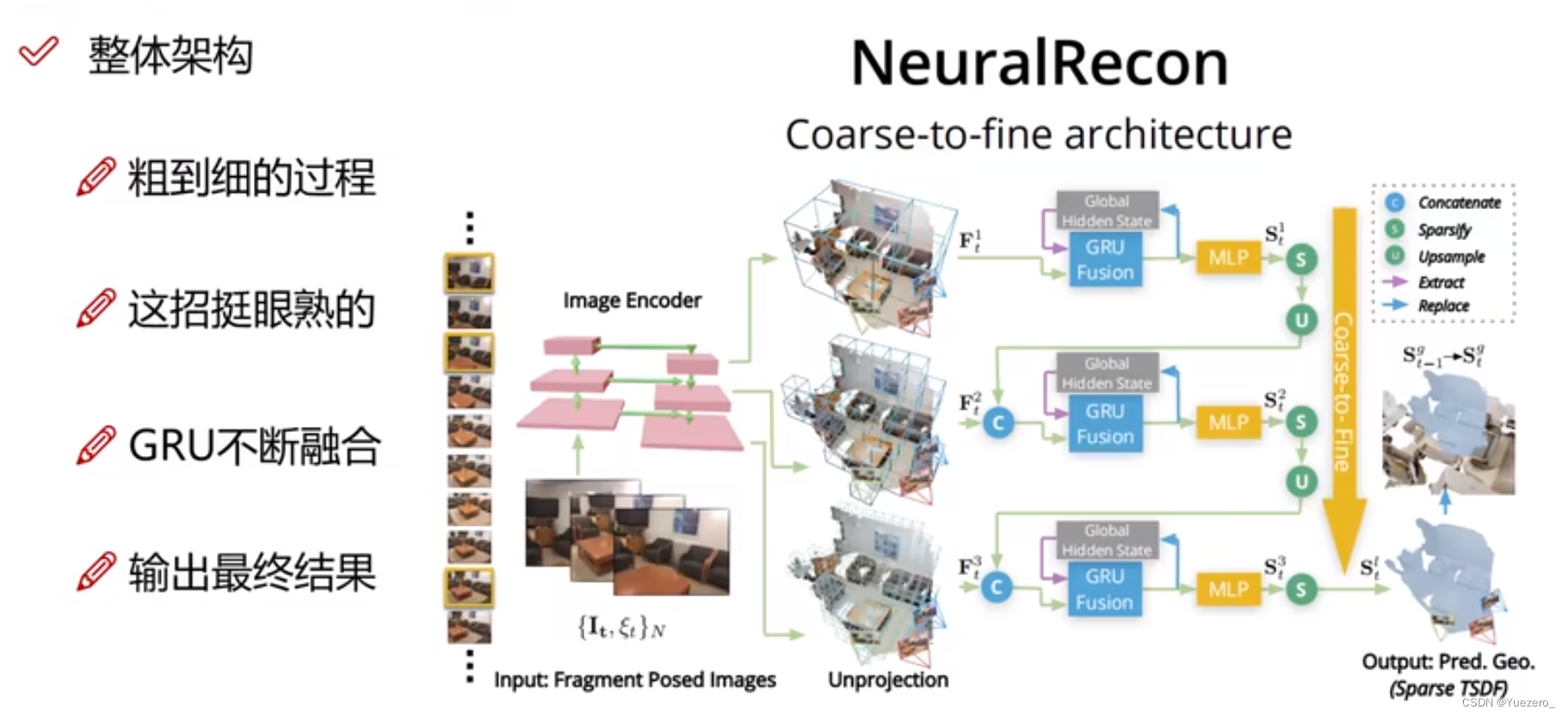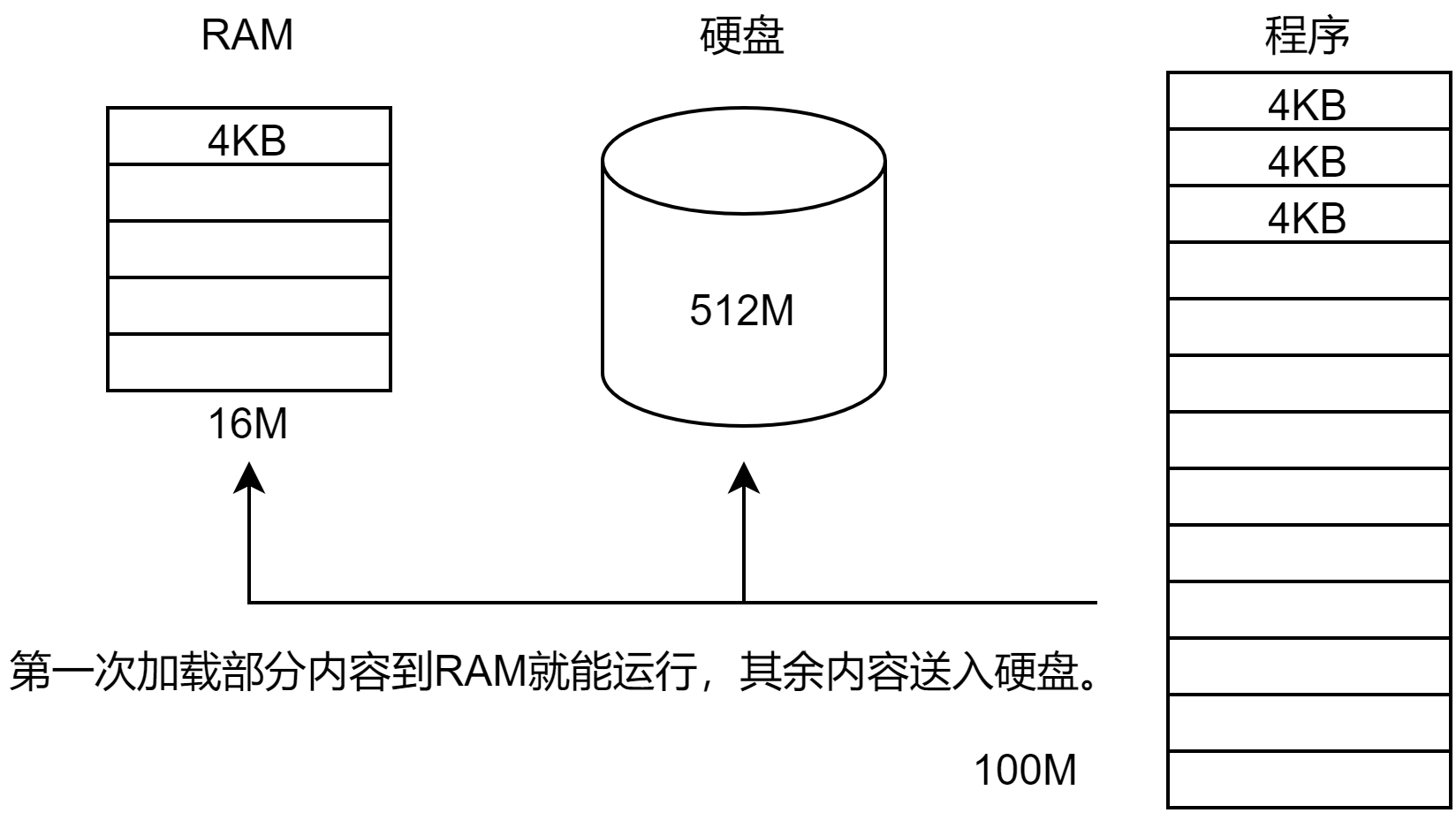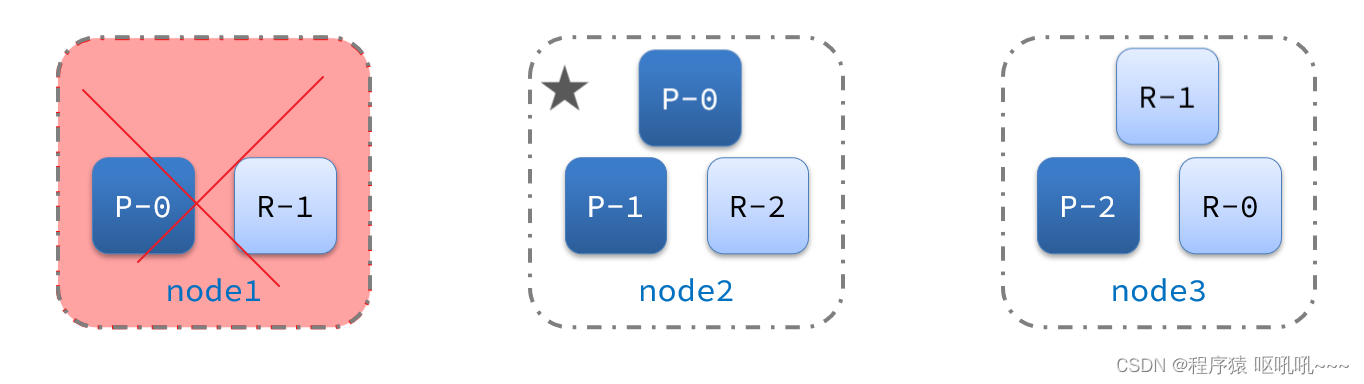目录
1 安装docker和配置镜像源
2 下载基础镜像
3 通过镜像创建容器
4 制作项目所需的容器
5 容器制作好后打包为镜像
6 镜像备份为.tar文件
7 从其他服务器上恢复镜像
8 docker的其他常用指令
首先科普一下镜像、容器和实例;
镜像:相当于安装包;
容器:相当于系统,比如windows、mac、Linux系统;(容器也由镜像得来)容器可以被创建、启动、停止、删除、暂停等。
实例:就是在容器上进行自己的个性化;
1 安装docker和配置镜像源
(1)官网教程: Install Docker Desktop on Linux
(2)中文教程:Ubuntu - Docker — 从入门到实践
本人是按照中文教程安装的docker;
(3)安装完后,为docker配置镜像加速器,就是进入一个json文件:
vim /etc/docker/daemon.json在文件中写入镜像URL:
{
"registry-mirrors": [
"https://hub-mirror.c.163.com",
"https://mirror.baidubce.com"
]
}之后重新启动服务:
$ sudo systemctl daemon-reload
$ sudo systemctl restart docker配置镜像源网址:镜像加速器 - Docker — 从入门到实践
或者使用:docker 设置国内镜像源_docker国内镜像库_whatday的博客-CSDN博客
2 下载基础镜像
这是一种比较简单的制作容器的方式:这里演示制作Linux, cuda对应的镜像;
(1)要进行镜像拉取,就是将Linux的这个镜像从网站上下载下来,尽量比你服务器的版本低一点
镜像拉取网址:GitHub - cnstark/pytorch-docker: Pure Pytorch Docker Images.
这个网址展示:
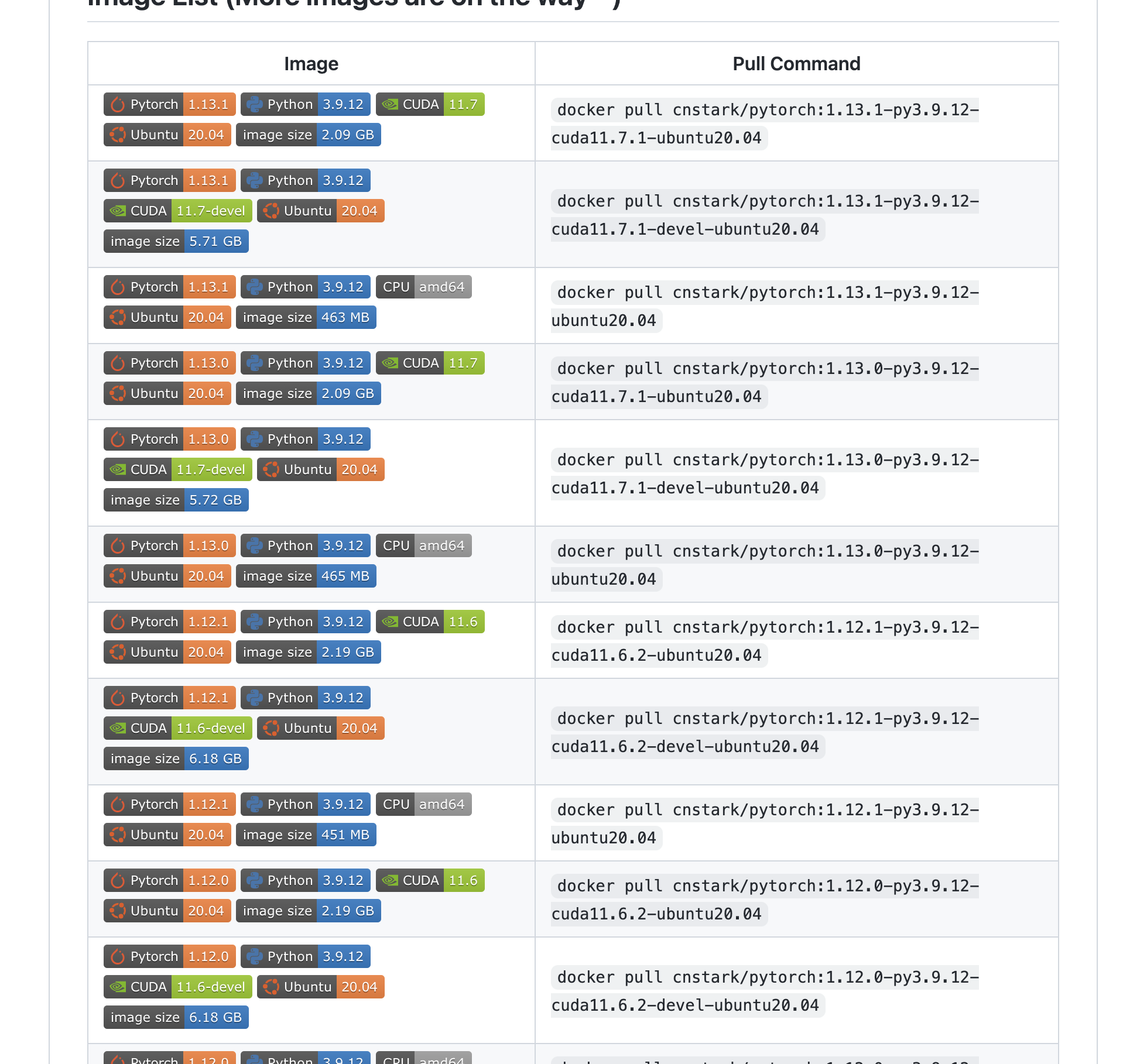
选择你需要用的版本(选带devel的 ,会更大 ,里面东西更全 ,更好用),复制后面的指令到Linux终端就🉑️;
选取需要用的版本的方式:
(1)查看系统版本:
lsb_release -a截图展示:
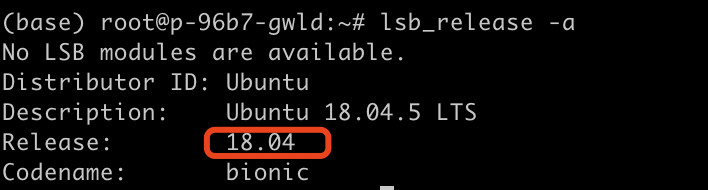
(2)查看cuda版本:
nvidia-smi截图展示:
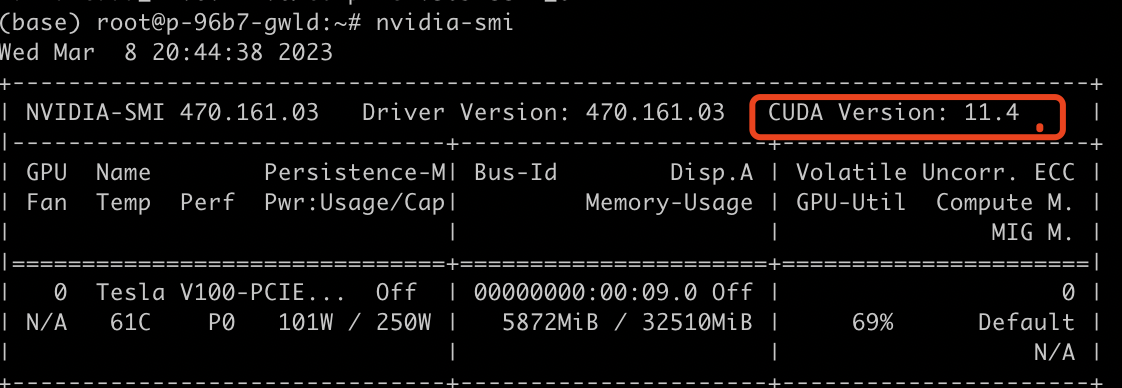
那么就可以选取 cuda为11.4或者小于11.4的版本,系统选ubuntu为18.04的就可以。
另一个官方的镜像拉取网址:Docker
该网址界面展示:
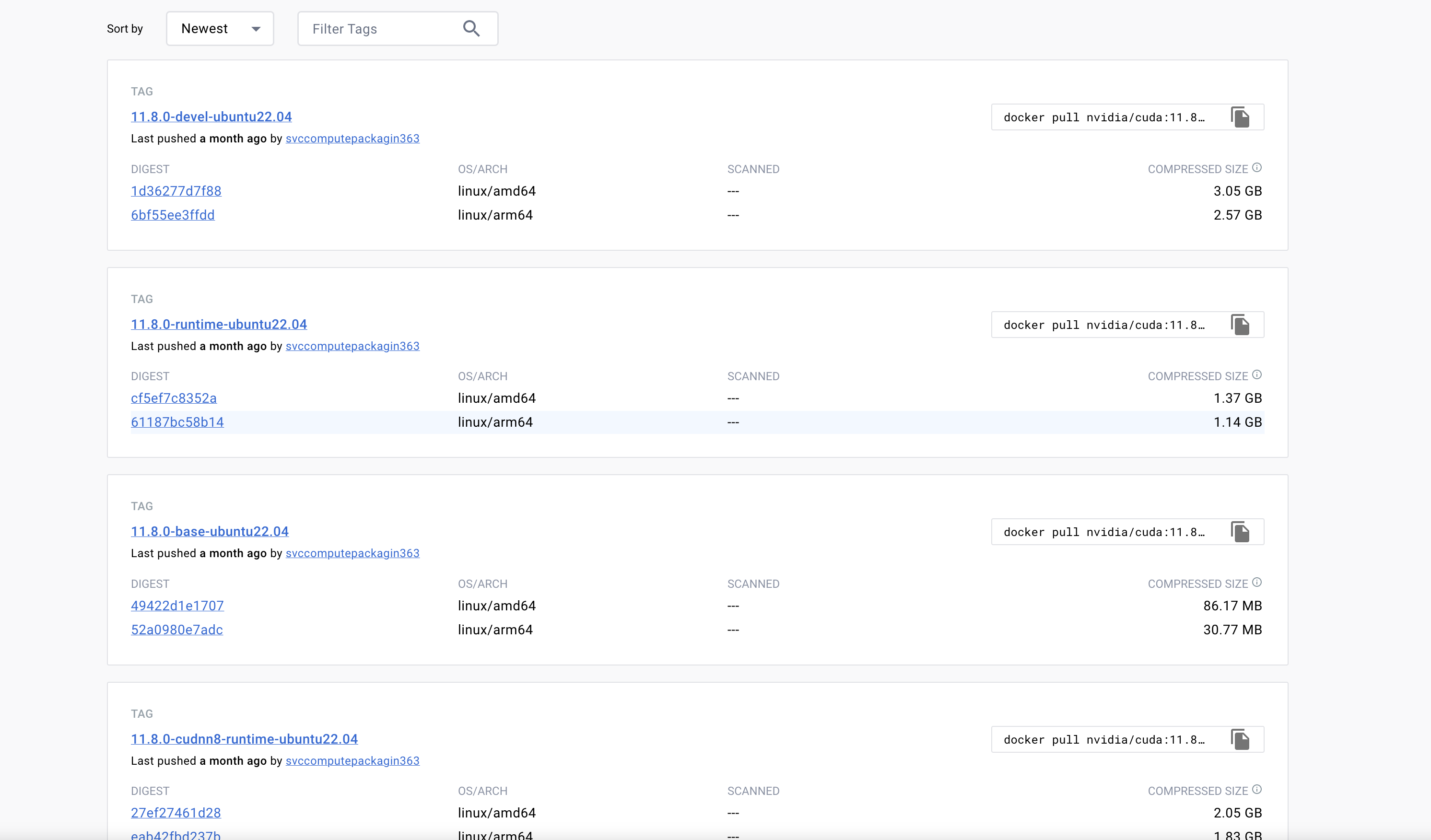
要使用GPU的话,需要安装带cudnn的,根据本身服务器的系统,选择低于服务器版本的,也选择带devel的;同样复制后面的指令到服务器终端就可以;
(2)拉取指令花费时间较长,拉取完后可以通过:
docker images通过这个指令查看是否成功将镜像拉取下来;
截图展示:

3 通过镜像创建容器
(1)通过下面这个指令创建容器:
docker run -it --name 容器名字 --gpus all 刚刚下载的那个镜像-it, --name, --gpus都是参数,关于参数的解释可以查看:Docker run 命令 | 菜鸟教程
-it 一般都写;
--name 后面是你想要给容器起的名字;
--gpus all 你想要容器使用服务器上的gpu 这个就一定要写;
指令案例:
docker run -d -it --name test --gpus all 11.3.1-cudnn8-devel-ubuntu18.04(2)创建完容器就直接进入容器里了
(1)若想从容器推出: 按键: ctrl+P+Q -- 就可以退出容器,但是没有关闭容器;-- 若想再进入容器,输入指令:
docker attach test(容器名)(2)若直接输入: exit,就关闭容器了,但是没有将容器删除; -- 若想再进入容器,需要重启容器:
docker restart test(容器名)重启之后再进入,还是输入指令:
docker attach test(容器名)(3) 查看容器是否创建成功的指令(需要先退出容器):
docker ps上述的指令是只可以看到还在运行的容器;
若还想看到关闭的容器,输入指令:
docker ps -a
截图展示:

(4)测试容器能不能使用gpu,在容器中输入指令
nvidia-smi如果类似下图的显示:
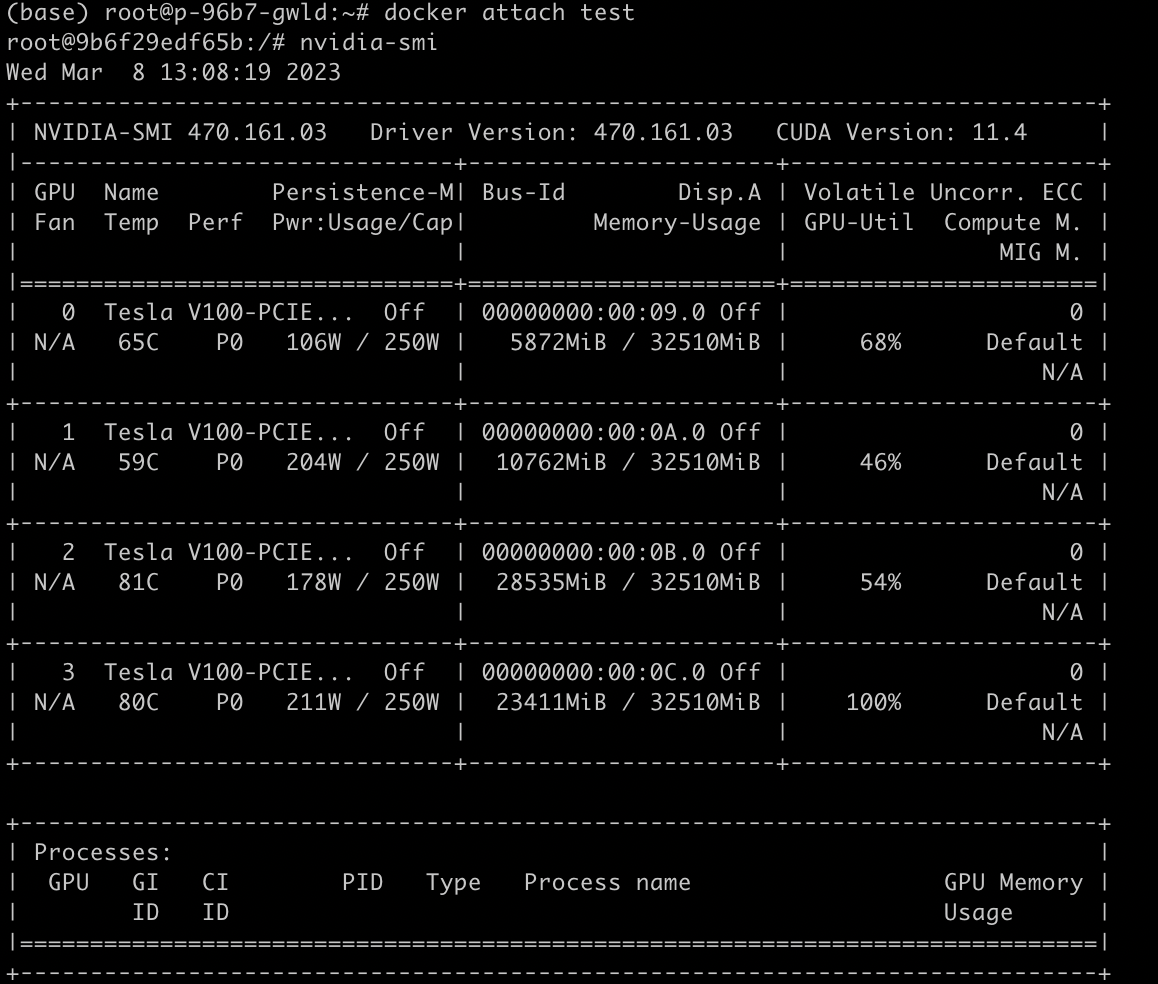
证明是可以正常使用gpu的,但是如果识别不了这个指令,需要进行如下操作(我当时就识别不了)
(1)需要为服务器安装nvidia驱动;当时的参考链接是:安装NVIDIA 驱动及nvidia-docker环境_docker 安装 nvidia 驱动_陶表犁的博客-CSDN博客
(2)安装完重启服务器,重启docker;
指令输入:
nvidia-docker若显示:

表示安装成功
重启docker的指令为:
sudo systemctl restart docker(3)再进入容器输入nvidia-smi就可以成功显示了;
4 制作项目所需的容器
(1)上面展示的过程只是下载了一个基础的镜像,使用镜像创建了容器,但这个容器中什么都没有,需要为这个容器安装项目所需要的依赖包;
(2)首先要从你的项目中导出依赖包:
两种方式:
导出当前环境的依赖包:
pip freeze > requirements.txt导出项目的依赖包:
pipreqs ./具体不清楚的请看:Python导出当前环境依赖包及项目依赖包_YePeanut的博客-CSDN博客
(3)将requirements.txt文件移动到镜像下,移动方式:
docker cp 项目中requirements.txt的路径 容器名:容器内存放requirements,txt的文件路径指令案例:
docker cp /mnt/qqq/requirements.txt test:/FID/(4) 依赖包文件移动到容器中后,需要安装这些依赖包,安装指令:
pip install -r /FID/requirements.txt
但是我安装的时候出现了很多问题,首先是pip指令没有,解决方案:
首先输入指令:
apt-get update然后输入:
apt-get upgrade再安装:
apt-get install python3-pip这样就能安装上pip3,之后再用pip装其他的包就可以啦。
(5)容器中包含文件的截图(就是一个小的linux系统)
![]()
5 容器制作好后打包为镜像
(1)个人个性化的容器制作好,就可以打包为镜像,在其他服务器上安装使用了
(2)打包为镜像的指令:
docker commit [-m="提交的描述信息"] [-a="创建者"] 容器名称|容器ID 生成的镜像名[:标签名]
指令案例:
docker commit test fid上面的参数部分可以不写;
(3)查看镜像是否制作好,输入指令:
docker images
截图展示:

这便制作好了一个名字为“fid”的镜像;
6 镜像备份为.tar文件
(1)使用.tar文件在其他服务器上获取你制作的这个镜像;
(2)备份指令:
docker save -o 保存的PathName 镜像名:标签指令案例:
docker save -o /mnt/qqq/FID.tar fid(3)将备份文件下载到本地,以备后续使用;
7 从其他服务器上恢复镜像
docker load -i 镜像备份文件
后续的步骤和上面就一样啦;
变为容器、容器中传入要用的代码;
8 docker的其他常用指令
删除容器:
docker rm 容器名删除镜像:
docker rmi 镜像ID查看容器占有磁盘大小:
docker system df查看每个镜像、容器的大小:
docker system df -v
查看docker信息:
docker info上述内容为个人理解,个人总结,(搞了两整天才理解成这样),大家参考参考,轻点喷,有问题咱们评论区一起探讨!!


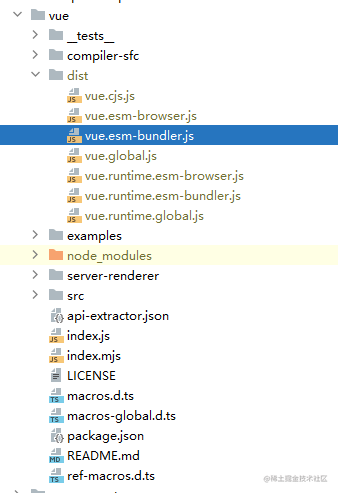

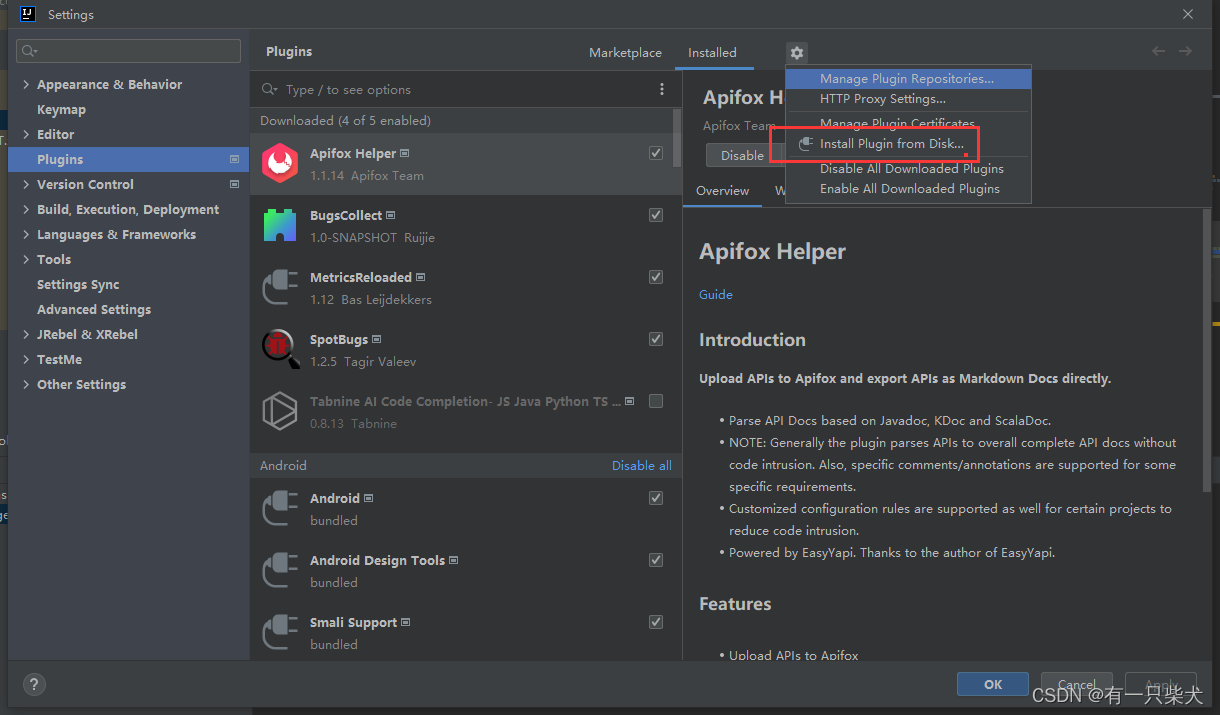



![[Tomcat]解决IDEA中的Tomcat中文乱码问题](https://img-blog.csdnimg.cn/img_convert/eb2062c1320482744c23262cb1b1d206.png)